Pada masa kini, persembahan tiga dimensi dalam format denyar 3D telah menjadi salah satu teknologi yang paling berkembang, ia adalah gabungan animasi tiga dimensi, aplikasi interaktif pengaturcaraan dan visualisasi seni bina.
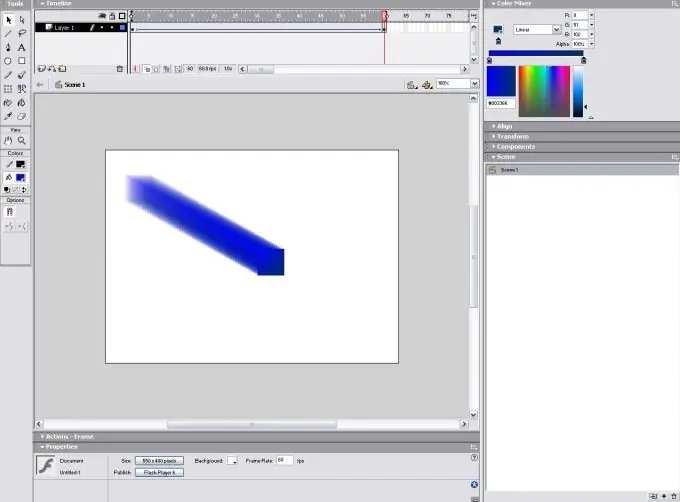
Perlu
- - komputer;
- - kemahiran bekerja dengan Flash MX.
Arahan
Langkah 1
Pasang program untuk bekerja dengan gambar tiga dimensi Flash MX di komputer anda, untuk ini ikuti pautan https://demiart.ru/download/download_flash_mx.shtml dan muat turun program. Pasang, kemudian masuk ke program, buat MovieClip kosong baru, menggunakan perintah "File" - "New", tentukan obj di bidang instanse untuk membuat objek Flash dalam 3D. Seterusnya, buat klip baru yang mengandungi bentuk rata di Perpustakaan Objek. Gunakan sebanyak mungkin bingkai dalam klip untuk membuat objek 3D yang lebih tinggi. Seterusnya, tambahkan lapisan ke kerangka utama terakhir klip, masukkan kapsyen yang diperlukan ke dalamnya. Bingkai awal adalah bahagian bawah dan yang terakhir adalah bahagian atas. Pertimbangkan ini semasa membuat objek 3D
Langkah 2
Pilih bentuk untuk objek anda, boleh berbentuk segitiga, bulat, bujur, ia juga boleh mempunyai lompang, untuk menentukan bentuk yang diinginkan, bereksperimen. Seterusnya, aktifkan akses ke simbol dari Skrip Tindakan. Untuk melakukan ini, pergi ke perpustakaan, edit ciri objek penghubung, anda boleh menggunakan nama apa pun sebagai pengecam, misalnya, "Cube". Seterusnya, ubah kod skrip, ditunjukkan di bawah: var yscale = 100; kelajuan var = 3; var dist = 1; jumlah slicecount; fungsi mendapat (n) {; var slice = obj.createEmptyMovieClip ("slice" + n, n); slice.attachMovie ("cube", "sl", 0); slice.sl.gotoAndStop (n + 1); slice._y = -n * dist; slice._yscale = yscale; mendapat (0);
slices = obj.slice0.sl._totalframes; for (var i = 1; i <slices; i ++) {getl (i);} obj.onEnterFrame = function () untuk (var i = 0; i <slices; i ++) {ini ["slice" + i].sl._rotation + = speed;}
Langkah 3
Tambahkan lapisan Tindakan baru, letakkan kod dari langkah sebelumnya ke dalamnya. Sekiranya semuanya dilakukan dengan betul, maka angka berputar dengan tulisan di bahagian atas akan muncul di skrin.






